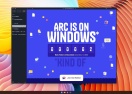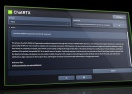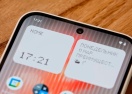Ошибки пользователей Android-смартфонов: чего нельзя делать?

Смартфон - это переносной компьютер, хранящий самую актуальную персональную информацию о его пользователе. Но его можно потерять, его могут украсть, он может разбиться. Кроме того, его могут взломать хакеры - как обычный компьютер. Если не подготовиться к форс-мажору, можно лишиться важных данных или стать жертвой шантажа. Разбираемся, как обезопасить Android-смартфон, и какие ошибки обычно допускает его владелец.
ЭКРАН БЕЗ БЛОКА. Не блокировать экран паролем, а включать его кнопкой питания. Тем самым вы рискуете предоставить злоумышленнику полный доступ к содержимому смартфона.
Лучше установить PIN-код из четырех цифр или пароль из шести букв и цифр. Отпечаток пальца, жесты, распознавание лица - менее надежные способы.
ВИДИМЫЙ ПАРОЛЬ. Оставить видимыми символы пароля блокировки экрана - глупость. Зачем вам тогда вообще пароль?
Стоит сделать пароль невидимым. Для этого нужно зайти в раздел «Настройки / Безопасность» и снять галочку напротив «Сделать пароли видимыми».
УВЕДОМЛЕНИЯ. Еще одна ошибка - оставить включенными уведомления при заблокированном экране. Это облегчит кражу одноразовых кодов авторизации в интернет-сервисах и кодов подтверждения банковских транзакций.
Снова заходим в «Настройки», выбираем вкладку «Приложения». Убираем галочку «Показать уведомления», и отключаем оповещения в настройках приложения.
ОДИН КЛИК. Опасность кроется и в удобном доступе «В одно касание» к приложениям с важными данными - банковским приложениям, мессенджерам, соцсетям, электронной почте, облачному хранилищу, контактам, галерее.
Чтобы ограничить доступ к ним, выбираем «Настройки / Безопасность / Блокировка приложений». Устанавливаем пароль или доступ по отпечатку пальца или жесту.
«ЛЕВЫЕ» ПРИЛОЖЕНИЯ. Не стоит также устанавливать приложения не из Google Play, поскольку есть риск установить поддельный, вредоносный или вирусный контент.
Выбираем «Настройки / Безопасность / Дополнительные настройки» и запрещаем установку приложений из неизвестных источников.
СВОБОДНЫЙ ДОСТУП. Не стоит предоставлять приложениям неограниченные права доступа. Часто приложения безосновательно требуют доступ к камере, микрофону, геолокации, фото, контактам, смс, адресной книге. Нажав «Разрешить», вы рискуете открыть доступ автору вредоносного приложения к вашим критически важным персональным данным, и самое меньшее - стать жертвой скрытой рассылки СМС со смартфона на платные номера.
Чтобы запретить доступ, выбираем «Настройки / Права / Разрешения приложений».
БЕЗ РЕЗЕРВА. Решив не создавать резервные копии данных смартфона, вы рискуете потерять их навсегда.
Чтобы этого не случилось, достаточно следовать инструкциям Google: пункт «Резервное копирование и восстановление данных на устройствах Android».
БЕЗ ШИФРА. Кстати, не шифруя данные смартфона, в случае утери телефона, вы можете столкнуться с шантажом - нашедший может скопировать ваши важные или интимные данные.
Для того, чтобы зашифровать данные, заходим в «Настройки / Безопасность / Зашифровать телефон». Дополнительно стоит включить галочку «Шифровать SD-карту».
К СТАТИ, в аккаунте Google есть функция «Поиск телефона». Через нее можно не только найти потерянный гаджет, но и заблокировать его. Для этого нужно войти в свой аккаунт Google, в правом верхнем углу браузера (рядом с колокольчиком) нажать на «Приложения Google / Мой аккаунт / Поиск телефона».